تحميل الفيديو من Odnoklassniki
لا يمكن تنزيل الفيديو ، المنشور في Odnoklassniki نيابة عن المستخدمين الفرديين أو المجتمعات أو التي تم إلغاء تحميلها من الخدمات الأخرى ، إلى الكمبيوتر ، لأن ذلك لا يسمح بوظيفة الموقع. لحسن الحظ ، هناك عدد كبير من البرامج والأساليب الخاصة التي تسمح بالتحايل على هذا القيد.
محتوى
تحذير قبل التنزيل
إذا كنت تستخدم إضافات متصفح تابعة لجهات خارجية أو برامج خاصة لتنزيل مقاطع الفيديو ، فثق فقط في المنتجات الموثوق بها التي لديها تعليقات بالفعل. بالإضافة إلى ذلك ، عند تثبيت البرامج ، يوصى بمراجعة العناصر التي يتم تحديدها بعناية ، حيث يمكنك تثبيت أي برنامج رعاية عن طريق الخطأ.
الطريقة 1: Savefrom
هذا هو ملحق متعدد الوظائف للمتصفح ، والذي يسمح لك بتحميل ملفات الفيديو من أي موقع (بما في ذلك مع OK.ru). ومع ذلك ، يحتوي Savefrom على عيب صغير - يحتاج إلى تثبيته على الكمبيوتر ، على الرغم من أنه مع بعض المواقع يمكن أن يتفاعل بدون تثبيت.
لنبدأ بالنظر في كيفية تثبيت هذا التطبيق بشكل صحيح على جهاز الكمبيوتر الخاص بك:
- انتقل إلى موقع المطور الرئيسي. هناك فقط انقر على زر "تثبيت" الأخضر.
- سيتم نقلك إلى الصفحة حيث سيكون هناك رابط لتنزيله. انقر عليه لبدء تنزيل ملف التثبيت.
- التثبيت هو قياسي جدا. في البداية ، سيكون عليك قراءة اتفاقية الترخيص وتحديد القرص حيث سيتم تثبيت البرنامج ، ثم الضغط على زر "التالي" عدة مرات.
- في المكان الذي يهتم فيه المُثبِّت بالطريقة التي تود استخدامها - "التثبيت الكامل" أو "إعدادات المعلمة" ، يُنصح باختيار الخيار الثاني ، حيث أنه بالإضافة إلى البرنامج هناك مكونات راعية من ياندكس و / أو Mail.ru.
- هنا ، قم بإزالة كافة علامات الاختيار غير الضرورية. ثم انتقل إلى عملية التثبيت باستخدام زر "التالي" .
- بمجرد تثبيت البرنامج ، من المستحسن إغلاق جميع المتصفحات وفتحها مرة أخرى.
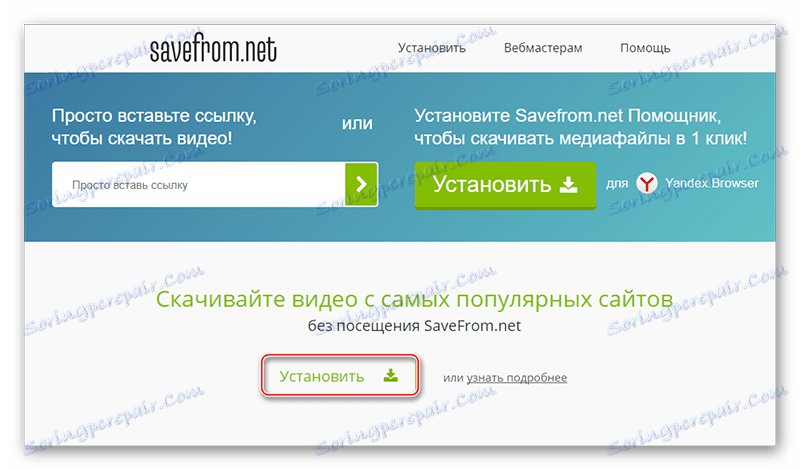
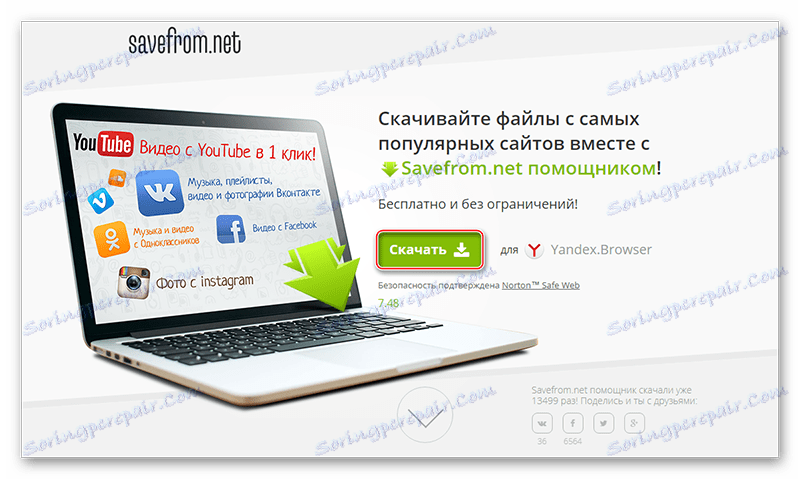
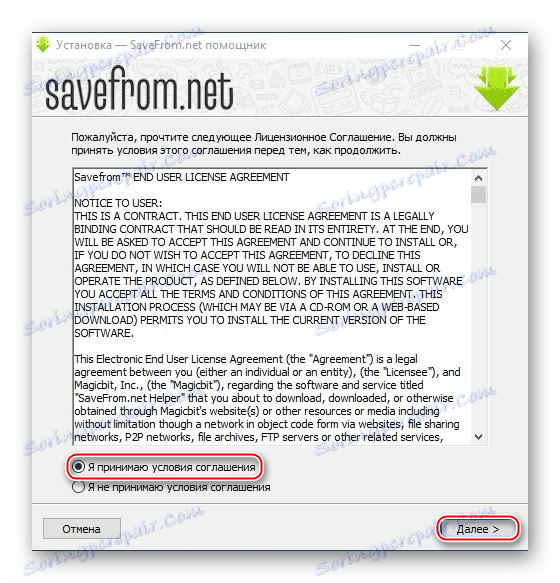
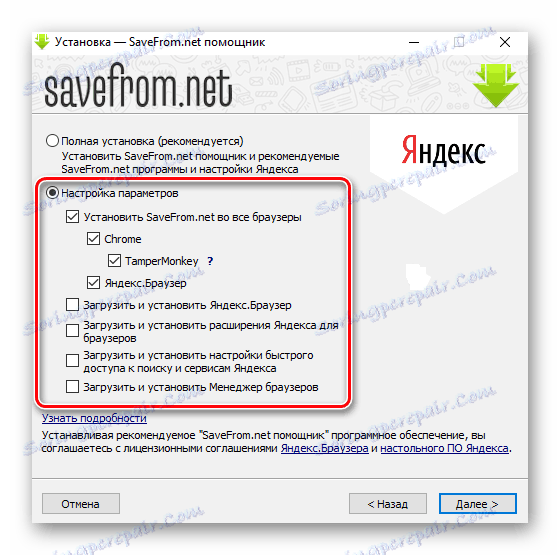
الآن دعنا ننظر في كيفية استخدام هذا البرنامج لتنزيل مقاطع الفيديو من زملاء الدراسة:
- سجّل الدخول إلى صفحتك وافتح الفيديو الذي يهمك. يرجى ملاحظة أنه تحت كل فيديو يوجد الآن زر أخضر مع أيقونة تنزيل. في بعض الأحيان ، بدلاً من الزر الأخضر ، يمكن أن يكون هناك رابط نصي "تنزيل" فقط .
- اضغط عليها. بعد ذلك ، سيتم فتح قائمة صغيرة ، حيث تحتاج إلى اختيار الجودة التي تريد تنزيل هذا الفيديو فيها. تذكر أنه كلما ارتفع القرار ، كلما زاد وزن الفيديو. يبدأ التنزيل تلقائيًا بمجرد النقر على عنصر قائمة أو آخر.
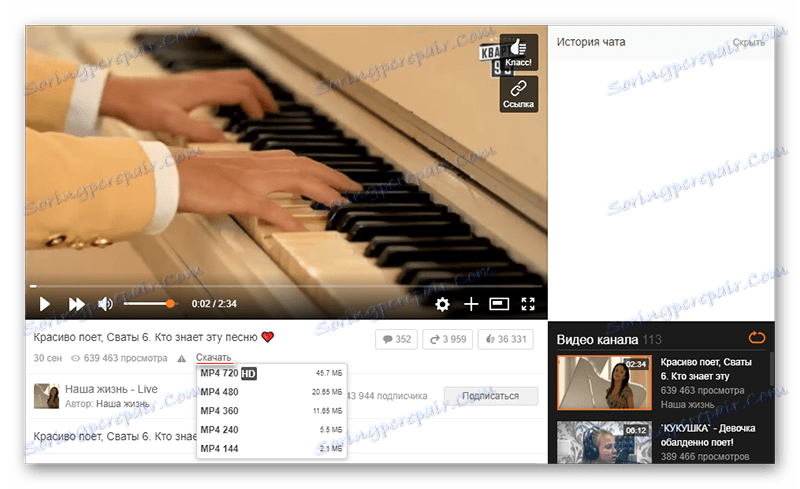
الطريقة 2: Oktools
ملحق المستعرض هذا الكروم وتلك التي تعمل على نفس المحرك معها ، على سبيل المثال ، ياندكس متصفح . بالإضافة إلى ذلك ، يمكن العثور على الملحق في دليل ملحق لـ دار الأوبرا و فايرفوكس .
والراحة الرئيسية لهذه الطريقة هي أنك لست بحاجة إلى تنزيل أي شيء على جهاز الكمبيوتر ، نظرًا لأن الإضافة ستثبّت في المتصفح دون إجراء تثبيت طويل (ستحتاج فقط إلى منح موافقتك). ومع ذلك ، يمكنك استخدامه فقط في Classmates ، بينما يدعم Savefrom الموارد الأخرى. بالإضافة إلى ذلك ، قد تكون هناك مشكلات في تنزيل مقاطع الفيديو التي تمت إضافتها إلى "موافق" من خدمات الجهات الخارجية. بالإضافة إلى ذلك ، يجب مراعاة أنه في البداية تم إنشاء هذا الامتداد لتنزيل الموسيقى.
يبدو تثبيت هذا الملحق مثل هذا (تمت مناقشته في مثال Yandex.Browser):
- في الجزء العلوي من المتصفح ، انقر على الأشرطة الثلاثة. سيتم فتح قائمة السياقات حيث تحتاج إلى النقر فوق "الوظائف الإضافية" .
- الآن انتقل الصفحة مع الوظيفة الإضافية إلى القاع ، حيث يجب أن ترى نقش "Yandex.Browser ملحقات كتالوج" . إذا كان لديك Google Chrome ، فبدلاً من هذا التصنيف ، سترى "المزيد من الإضافات" .
- سيتم نقلك إلى متجر الإضافات. انتبه إلى الجزء العلوي من النافذة - على اليمين سيكون هناك مربع بحث صغير.
- أدخل Oktools وانتقل إلى الرابط المقترح.
- في الصفحة التي تفتح ، انقر على الزر الأخضر "إضافة إلى Yandex.Browser" ، الموجود على الجانب الأيسر من الصفحة. يجب عليك تأكيد إضافة هذا التمديد.
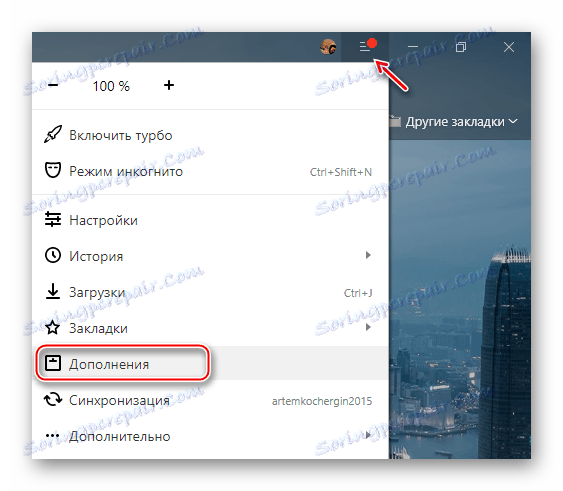
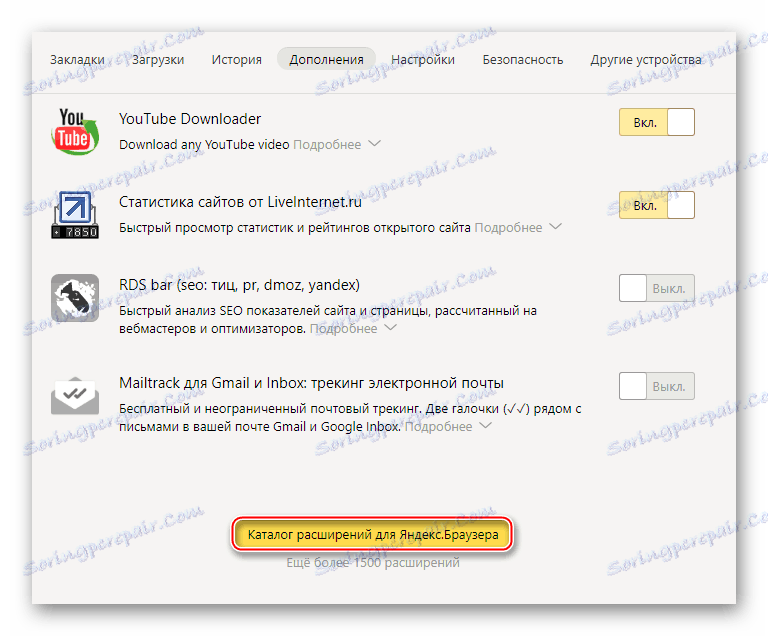
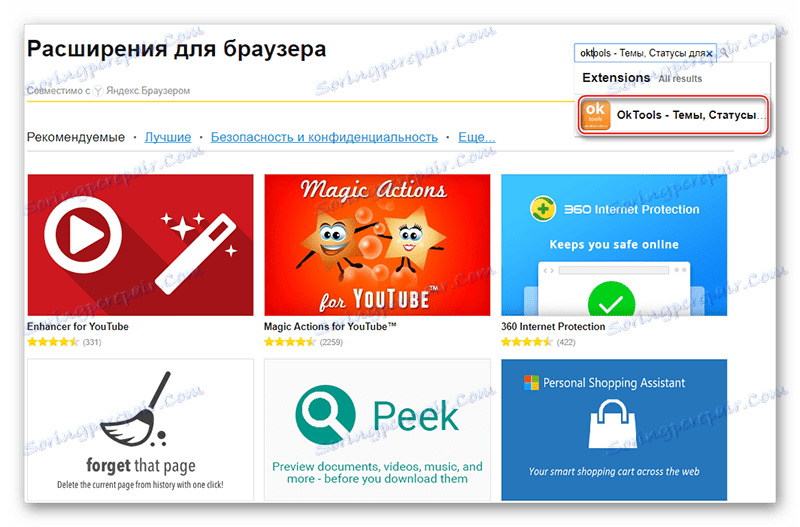
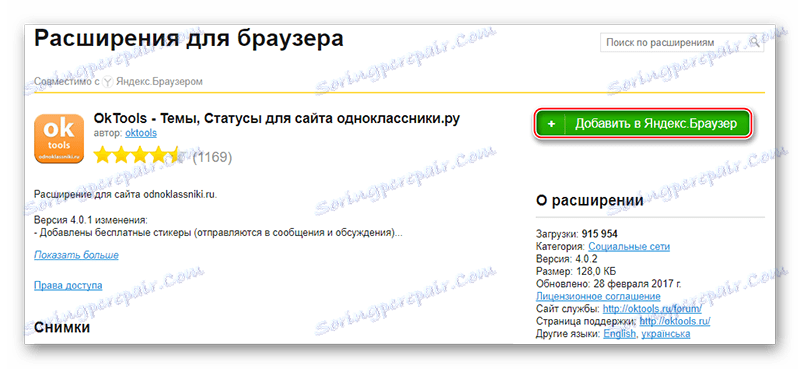
يمكنك الآن استخدام هذا المكون الإضافي على الموقع. إليك كيفية القيام بذلك:
- افتح الفيديو الذي تم تحميله بواسطة المستخدمين أو المجموعات في Classmates.
- تجد أدناه الرمز الأخضر مع السهم. انقر عليه ، ثم يبدأ التنزيل. تذكر أن هذا الرمز لا يظهر على جميع مقاطع الفيديو.
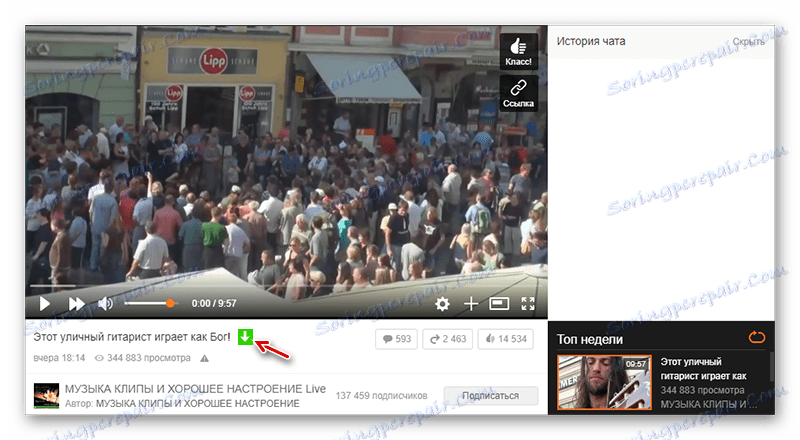
الطريقة الثالثة: إصدار موقع الجوال
الغريب ، ولكن النسخة المحمولة للموقع تسمح لك بحفظ أي فيديو من الموقع. لاستخدام هذه الطريقة ، لن تحتاج إلى تنزيل أي مكونات إضافية للمتصفح أو البرنامج الخاص بالكمبيوتر ، حيث يكفي فقط إجراء عمليات تلاعب صغيرة في شريط العناوين. يتم تنزيل جميع مقاطع الفيديو المنشورة على الموقع بهذه الطريقة دون أي مشاكل.
التعليمات كالتالي:
- سجّل الدخول إلى ملفك الشخصي في Classmates وشغّل إصدار الجوال. للقيام بذلك ، ببساطة في شريط العنوان قبل "ok.ru" وضع الحرف م ونقطة - "م" .
- بمجرد تنزيل إصدار الجوال من الموقع ، قم بتمكين الفيديو الذي ترغب في تنزيله على جهاز الكمبيوتر الخاص بك. انقر عليها بزر الفأرة الأيمن واختر "Save video as" من قائمة السياق.
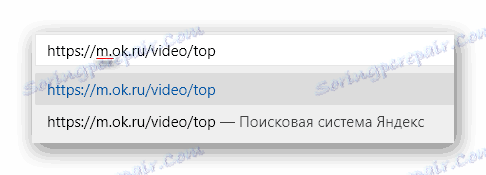
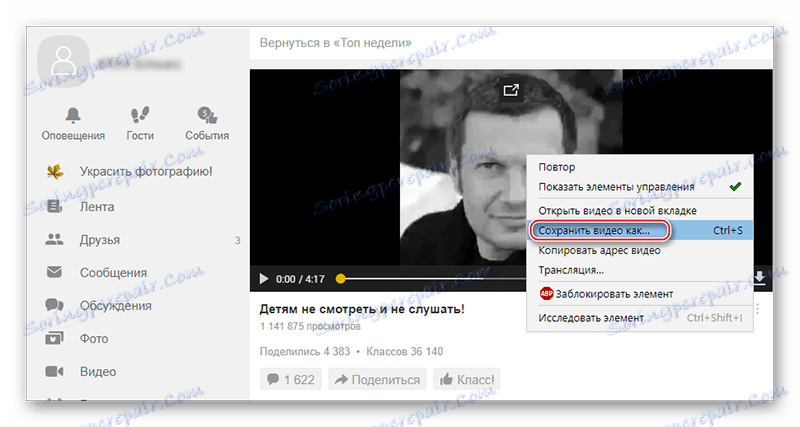
اقرأ أيضا:
كيفية تنزيل الموسيقى من Classmates إلى جهاز الكمبيوتر الخاص بك
كيفية إضافة الفيديو إلى Odnoklassniki
إن تنزيل مقاطع الفيديو من زملاء الدراسة ليس بالأمر الصعب الذي قد يبدو للوهلة الأولى. في بعض الأحيان يمكن القيام بذلك باستخدام قدرات الموقع نفسه.
